Kūrybinis darbas Adobe InDesign žymiai palengvėja naudojant pavyzdinius puslapius. Tu nori sukurti naują pavyzdinį puslapį, kuris būtų pagrįstas esamu, kad maksimaliai padidintum savo efektyvumą kuriant ir keisdama maketus. Ši instrukcija parodys tau, kaip efektyviai generuoti naują pavyzdinį puslapį iš esamo pavyzdinio puslapio ir jį pritaikyti, kad jis idealiai tiktų tavo įvado puslapiams.
Svarbiausi įžvalgos
- Naują pavyzdinį puslapį galima lengvai sukurti iš esamo.
- Tam tikri elementai, tokie kaip puslapio numeriai ar teksto rėmeliai, gali būti lengvai pašalinami.
- Teksto rėmeliai ir kiti maketo elementai gali būti efektyviai integruojami kopijuojant ir įklijuojant.
- Skyrių numeriai ir pavadinimai gali būti automatiškai atnaujinami naudojant teksto kintamuosius.
Žingsnis po žingsnio vadovas
Norėdami sukurti savo naują pavyzdinį puslapį, atidarykite Adobe InDesign ir vykdykite šiuos žingsnius:
Pirmiausia sukurkite naują pavyzdinį puslapį. Atidarykite pavyzdinių puslapių skydelį ir pasirinkite naujo pavyzdinio puslapio parinktį. Pasirinkite esamą pavyzdinį puslapį kaip pagrindą. Paspauskite "Naujas pavyzdinis puslapis" ir pervadinkite jį. Patvirtinę tai, pamatysite, kad naujas pavyzdinis puslapis automatiškai perėmė visus elementus iš turinio puslapio.
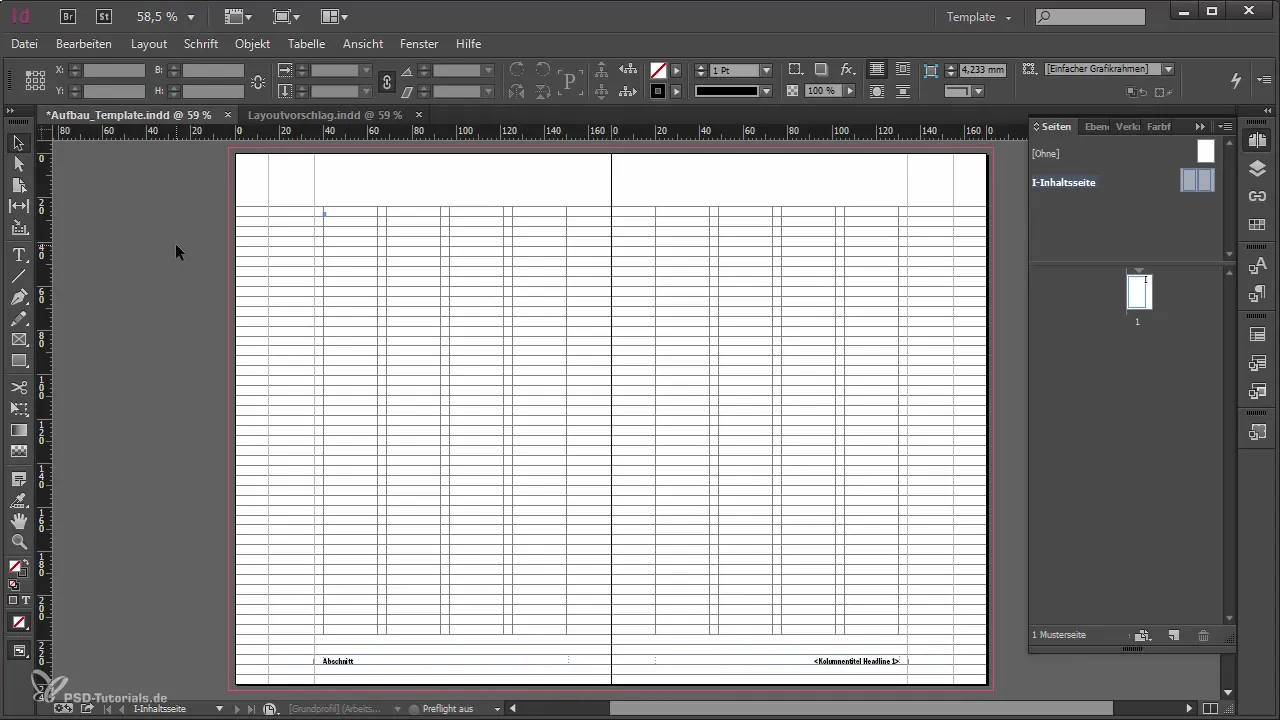
Tačiau labai tikėtina, kad jums nereikės visų elementų naujame pavyzdiniame puslapyje. Pavyzdžiui, jums nereikia puslapio numerio, teksto rėmelio ir skyriaus pavadinimo. Norėdami pašalinti šiuos elementus, tiesiog juos spustelėkite. Norėdami juos ištrinti, naudokite komandą "Atrakinti visus pavyzdinių puslapių objektus", kad būtų užtikrinta, jog galėsite pasirinkti visus elementus, kuriuos norite ištrinti. Taip pat galite naudoti klaviatūros kombinacijas Ctrl + Shift arba Cmd + Shift, kad pasirinktumėte norimus elementus ir juos pašalintumėte.
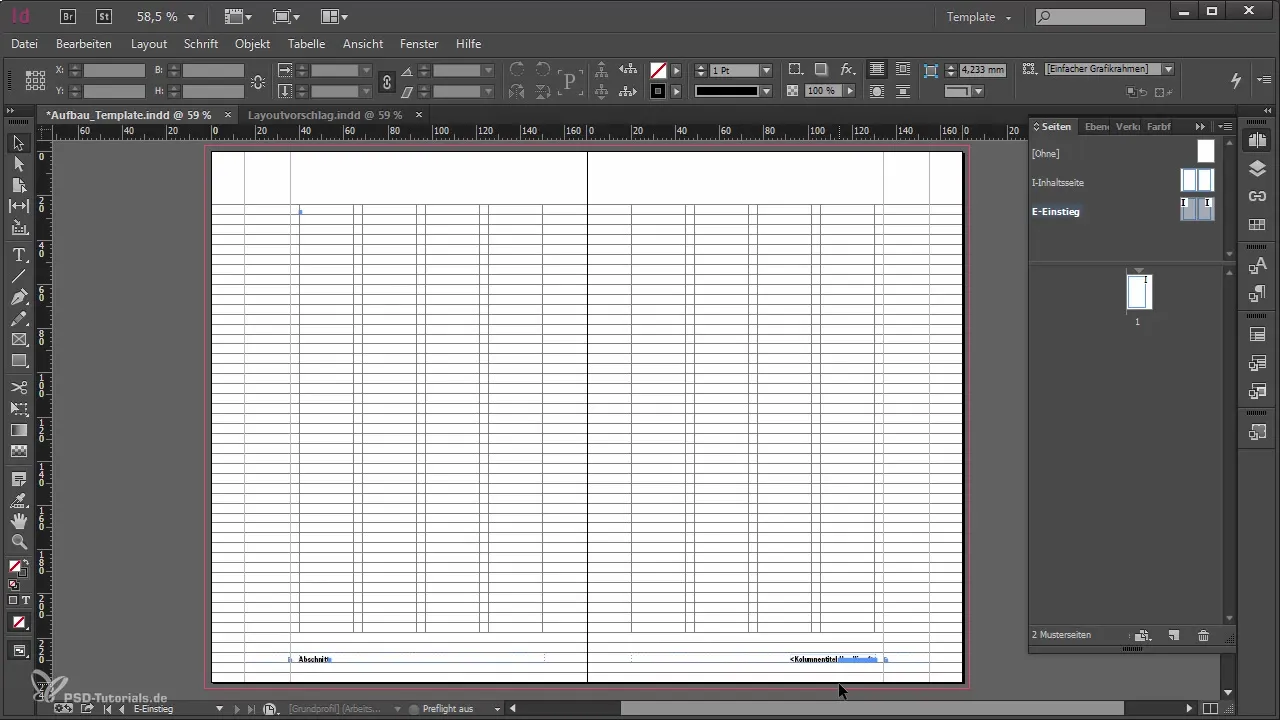
Pašalinę nereikalingus elementus, galite sukurti naują įvado puslapį. Planuokite, kad teksto rėmelis stigs skyriaus pavadinimui ir skyriui turiniui. Taip pat turėtų būti įterptas didelis vaizdas ir mažas šio skyriaus turinys. Įsitikinkite, kad išlaikote stulpelių struktūrą, kur skyrių pavadinimas užima visą stulpelio plotį, o turinio sąrašas yra išlygintas pagal margino stulpelį. Maketas turi būti optimaliai pritaikytas, kad pakeitimai turinio puslapyje taip pat būtų matomi įvado puslapyje.
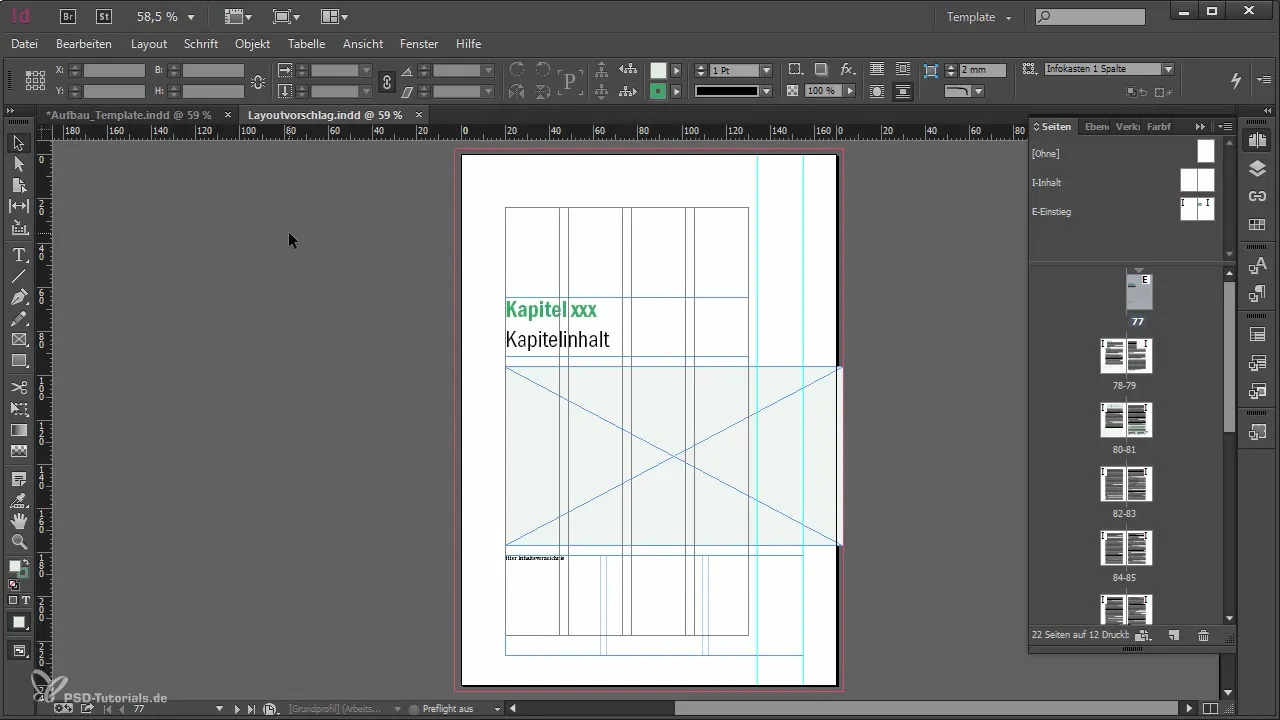
Norėdami sutaupyti laiko, galite kopijuoti naudingus elementus iš esamo pavyzdinio puslapio. Pasirinkite atitinkamus elementus ir spustelėkite "Kopijuoti". Naujoje dokumento vietoje pasirinkite parinktį "Įklijuoti originalioje vietoje". Tai sutaupys jums laiko, kadangi jums nereikės vėl kurti maketo elementų.
Dabar pridėkite teksto rėmelį, kad atvaizduotumėte skyriaus ir turinio tekstą. Įsitikinkite, kad iš karto nustatote tinkamas šriftų rūšis ir dydžius. Šiuo atveju naudojate bešriftį šriftą, kurio dydis yra 29 taškai – viršutinis šriftas formatuojamas kaip „Demi“, o apatinis kaip „Book“. Įsitikinkite, kad abu tekstai yra suderinti su pagrindo linijų tinkleliu.
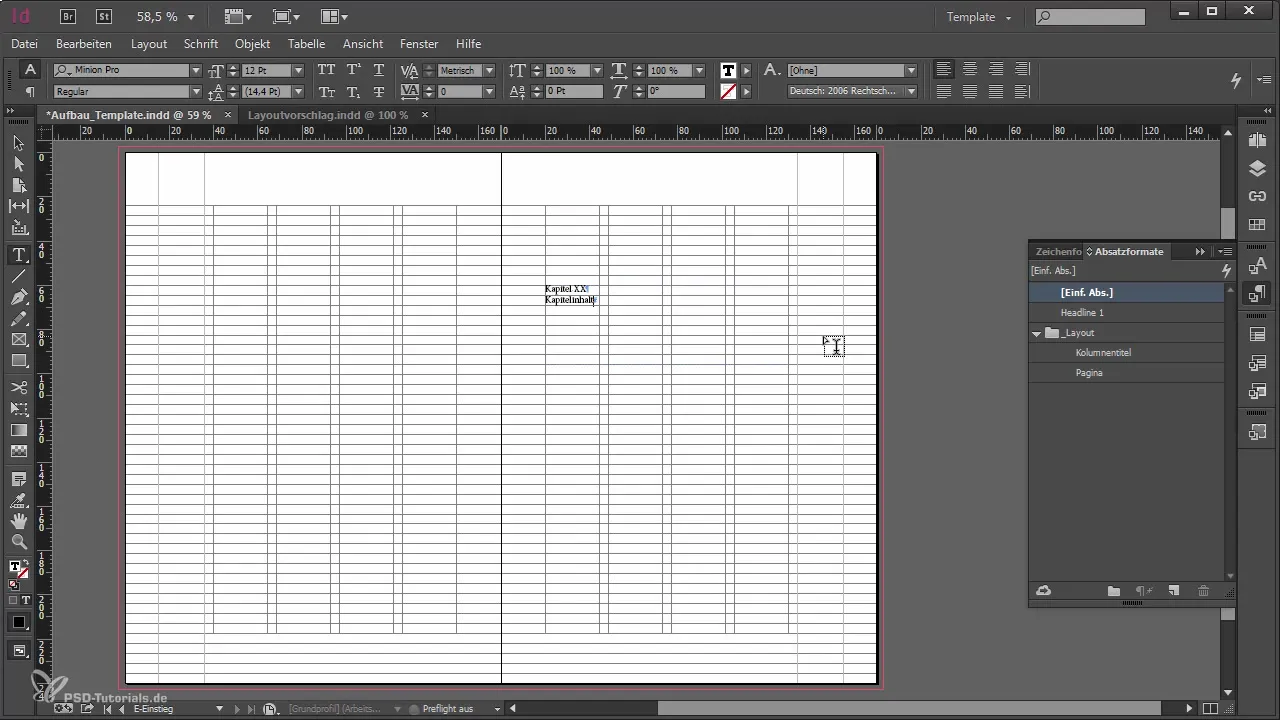
Norėdami toliau pritaikyti maketą, priskirkite pirmąjį pastraipai, o šį žingsnį pakartokite antrai pastraipai. Išsaugokite formatus savo maketo kataloge, kad apsaugotumėte nuo chaoso redagavimo metu. Dabar galite sukurti grafikos rėmelį kaip vietą vaizdui. Pagalvokite, ar norėtumėte nudažyti šį rėmelį, kad redaktorius žinotų, jog tai yra vietos užpildymo rėmelis.
Sukurkite teksto rėmelį skyriaus specifiniam turinio sąrašui. Pasirinktinai "Objektas > Teksto rėmelio parinktys" galite nustatyti stulpelių struktūrą, kad ji būtų tinkama jūsų turiniui. Taip visi turiniai, kurie turėtų būti įvado puslapyje, dabar yra paruošti. Vėliau dirbsite su knygų funkcija, kuri leis jums tvarkyti kelis dokumentus tam tikra tvarka per InDesign knygos failą.
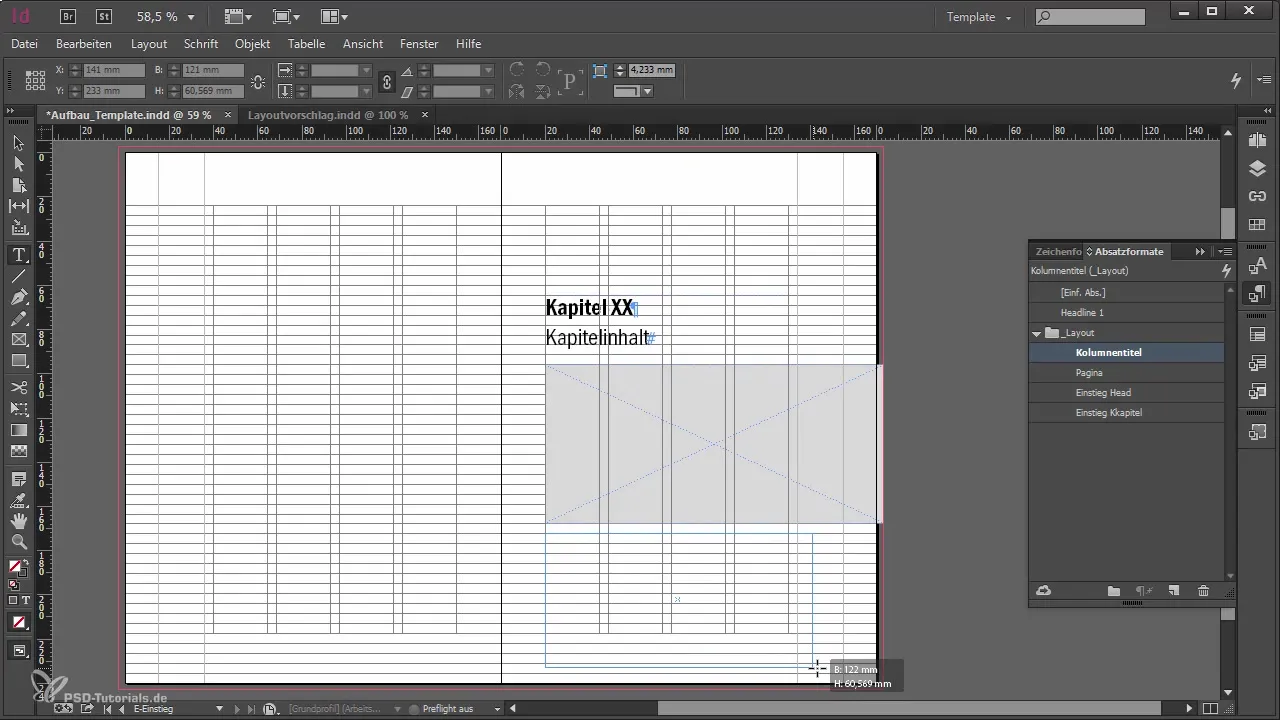
Galite pritaikyti skyriaus numeraciją, eidami į puslapių paletę ir atidarydami "Numeravimo ir skyrių parinktis". Čia galite įjungti skyriaus numeraciją ir nuspręsti, ar norite ją nustatyti rankiniu būdu, ar automatiškai generuoti. Ši funkcija padeda jums numeruoti skyrius tokia tvarka, kokia jie yra knygoje.
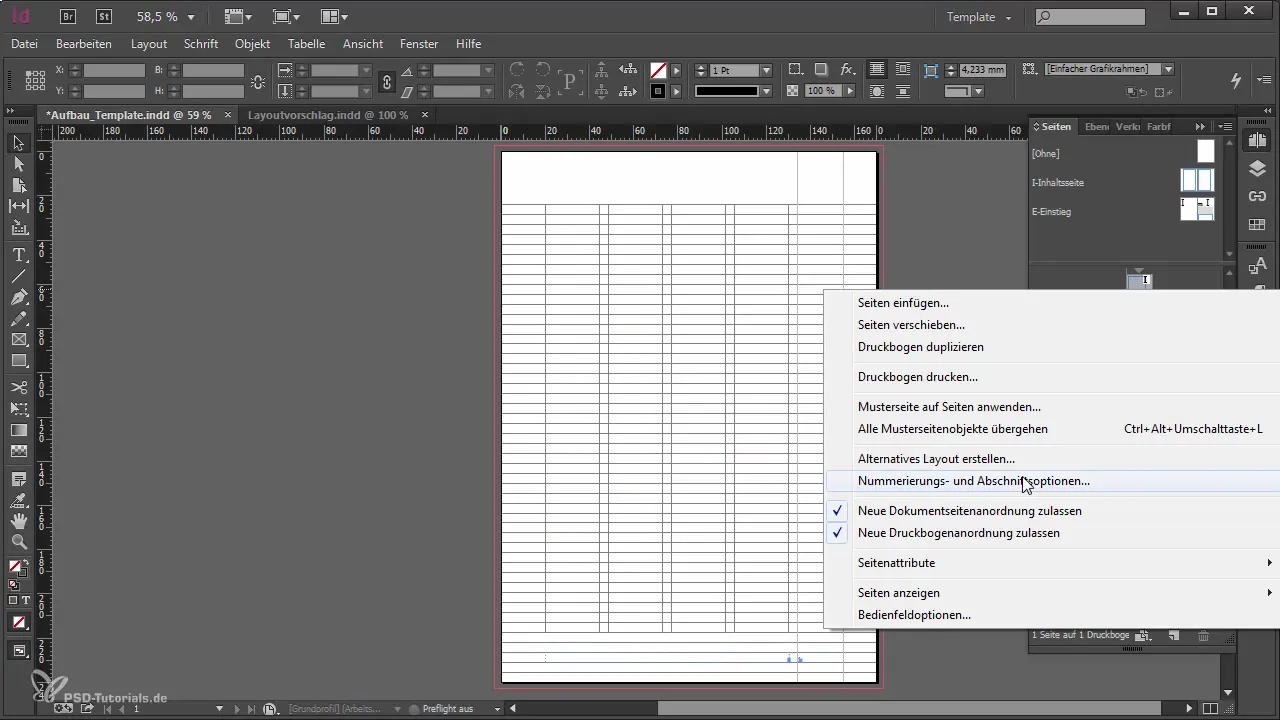
Norint automatiškai pritaikyti skyriaus numerį savo įvado puslapio rėmelyje, turite naudoti teksto kintamąjį. Įterpkite skyriaus numerio teksto kintamąjį puslapyje, pasirinkdami jį. Tai palengvins vėlesnį maketą, nes skyriaus numeris bus automatiškai atnaujintas knygos faile, užtikrinant teisingą skyrių tvarką.
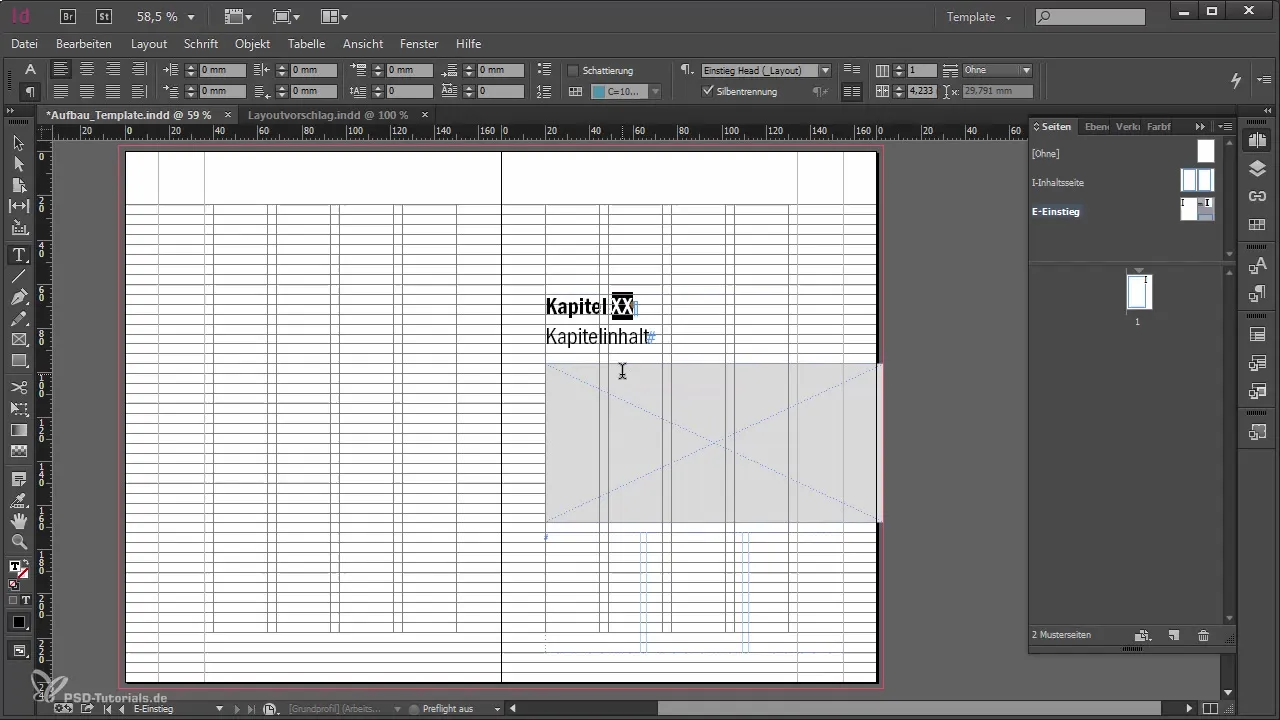
Kita elegantiška sprendimą "Skyriaus turinys" pavadinimui yra naudoti jau sukurtą skyriaus žymę. Ši žymė atspindi skyriaus pavadinimą ir gali būti lengvai naudojama. Vietoj to, kad pavadinimą reiktų įvesti rankiniu būdu, galite tiesiog įterpti skyriaus žymę, kad tekstai būtų automatiškai generuojami.
Santrauka
Tu sužinojai, kaip sukurti naują pavyzdinį puslapį Adobe InDesign, kad efektyviai suplanuotum savo įvado puslapius. Naudodamas esamus maketo elementus ir teksto kintamuosius, gali žymiai pagreitinti kūrimo procesą.
Dažnai užduodami klausimai
Kaip sukurti naują pavyzdinį puslapį Adobe InDesign?Atidarykite pavyzdinių puslapių skydelį ir pasirinkite "Naujas pavyzdinis puslapis", remiantis esamu pavyzdiniu puslapiu.
Ar galiu elementus iš pavyzdinio puslapio lengvai ištrinti?Taip, galite pasirinkti elementus ir juos ištrinti naudodami komandą "Atrakinti pavyzdinių puslapių objektus" arba klaviatūros kombinacijas.
Kas yra teksto kintamasis Adobe InDesign?Teksto kintamasis naudojamas automatiškai atnaujinti pasikartojančius teksto elementus, tokius kaip skyriaus numeriai.
Kaip sukurti grafikos rėmus kaip vietos užpildymą pavyzdyje?Galite įterpti grafikos rėmelį ir jį nudažyti, kad būtų aišku, jog tai yra vietos užpildymo rėmelis.
Kaip naudoti skyriaus žymes pavadinimams pavyzdiniame puslapyje?Galite įterpti skyriaus žymes, kad pavadinimai būtų automatiškai generuojami, remiantis skyriaus informacija.


